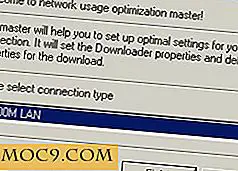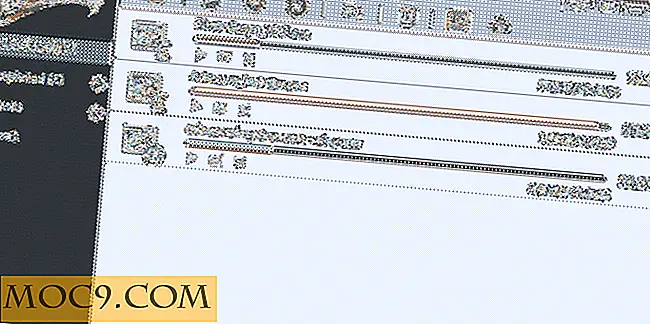OpenOffice Base - Công cụ quản lý cơ sở dữ liệu đơn giản và hữu ích
Khi hầu hết mọi người nghĩ rằng OpenOffice, họ nghĩ về việc xử lý văn bản hoặc bảng tính. Điều mà nhiều người không nhận ra là OpenOffice cũng bao gồm Base, một hệ thống cơ sở dữ liệu gần tương đương với MS Access. Nhiều doanh nghiệp và cá nhân sử dụng các hệ thống này để cho phép ngay cả những người không phải kỹ thuật vào, lưu trữ, truy xuất và tổ chức dữ liệu của họ. Sử dụng Base, bạn có thể làm theo các bước đơn giản để tạo một cách dễ dàng, thân thiện với người dùng để lưu trữ và truy xuất thông tin bằng các biểu mẫu và báo cáo được thiết kế tùy chỉnh.
Bắt cơ sở
Cơ sở là một phần của gói OpenOffice và các gói cho tất cả các nền tảng có thể được tải xuống tại đây. Người dùng Linux có thể sẽ không cần tải xuống thủ công, vì bộ OpenOffice đầy đủ thường có sẵn trong kho lưu trữ chuẩn của hầu hết các bản phân phối. Người dùng Ubuntu, ví dụ, có thể cài đặt với
sudo apt-get cài đặt openoffice.org-base
hoặc chỉ cần nhấp vào liên kết tại đây
Tạo cơ sở dữ liệu của bạn
Khi bạn khởi chạy Base, bạn sẽ được đưa đến một "wizard" có thể hướng dẫn bạn qua một vài bước đầu tiên. Trong khi nhiều trình thuật sĩ như vậy thường bị cản trở, trình hướng dẫn cho Cơ sở được xây dựng tốt và có thể làm cho các bước ban đầu đơn giản hơn nhiều so với đi một mình, đặc biệt nếu bạn không quen thuộc nhiều với phần mềm cơ sở dữ liệu.

Với mục đích của hướng dẫn này, chúng tôi sẽ sử dụng trình hướng dẫn để tạo một cơ sở dữ liệu chứa thông tin nhân viên mẫu, sau đó xây dựng một biểu mẫu để thao tác cơ sở dữ liệu đó.
Trong bước tiếp theo, bạn có thể được yêu cầu đăng ký cơ sở dữ liệu của bạn với OpenOffice. Đây không phải là một yêu cầu, nó chỉ có liên quan nếu bạn có kế hoạch tích hợp cơ sở dữ liệu này với các sản phẩm OO khác.

Trước khi tiếp tục, bạn nên chọn hộp “ Tạo bảng bằng cách sử dụng Trình hướng dẫn bảng ”, đặc biệt nếu bạn mới làm quen với thiết kế cơ sở dữ liệu.
Tạo bảng
Bước trước đó sẽ hoàn thành bằng cách lưu cơ sở dữ liệu mới của bạn vào một tệp. Nếu bạn đã chọn hộp cho trình hướng dẫn Bảng, bây giờ bạn sẽ được đưa đến màn hình nơi bạn có thể bắt đầu đặt ra thông tin mà cơ sở dữ liệu của bạn sẽ chứa.

Như đã nói ở trên, chúng tôi đang tạo một cơ sở dữ liệu mẫu chứa thông tin nhân viên cho một công ty hư cấu. Các nút radio và menu thả xuống trên màn hình trình thủ thuật sẽ cho phép bạn chọn từ một số trường mẫu có sẵn từ trước. Ở đây chúng tôi đã chọn một tập con nhỏ của các trường liên quan đến nhân viên có thể được cung cấp bởi Base.
Thiết kế cơ sở dữ liệu là quá lớn một chủ đề để trang trải chi tiết ở đây, vì vậy chúng tôi sẽ chỉ đề cập đến một số vấn đề cơ bản và để lại một số liên kết ở cuối trang này để biết thêm chi tiết. Đối với người mới bắt đầu, mỗi bảng sẽ chỉ đại diện cho một ý tưởng - tức là bảng Nhân viên không được chứa thông tin giao hàng. Nếu bạn thấy mình đặt bất kỳ thứ gì vào một bảng không khớp với tiêu đề của bảng đó (như Nhân viên hoặc Thanh toán), nó có thể thuộc về một bảng khác.
Thứ hai, điều quan trọng đối với các bảng là phải có khóa chính . Tóm lại, điều này có nghĩa là các bảng thường có một cột trong đó mỗi hàng trong cột đó là duy nhất trên bảng đó. Điều đó nghe có vẻ khó hiểu, nhưng nó thường chỉ có nghĩa là bạn cần một cột như EmployeeID, và mỗi mục có một số duy nhất khác nhau. Có (có thể) không có cơ hội của hai nhân viên có cùng một số ID, do đó, nó làm cho một khóa chính hoàn hảo.
Trên trang thứ hai của trình hướng dẫn Thiết kế Bảng, bạn chỉ định loại dữ liệu sẽ đi vào trường đó. Một số như EmployeeID có ý nghĩa như một số nguyên và các trường văn bản như họ và tên sẽ là văn bản (CHAR hoặc VARCHAR). Nếu bạn đã chọn các trường từ trình đơn thả xuống trong trình hướng dẫn, các loại này sẽ tự động được áp dụng cho các trường phù hợp.

Nếu điều quan trọng là bản ghi có chứa một trường nhất định (trong ví dụ của chúng tôi và nhân viên PHẢI có số ID), hãy đảm bảo đặt Mục bắt buộc thành Đúng cho trường đó, như trong ảnh chụp màn hình ở trên. Điều này có thể đảm bảo rằng tất cả các mục mới, bất kể ai đã làm điều đó, phải tuân thủ các quy tắc của cơ sở dữ liệu của bạn.
Trên trang tiếp theo, bạn sẽ được yêu cầu đặt khóa chính. Như đã đề cập ở trên, bạn nên đặt một cột trong bảng của mình làm khóa chính. Hãy nhớ rằng để nó hoạt động như khóa chính, mỗi trường trong cột đó phải là duy nhất cho bảng đó. Nếu bạn đang theo dõi các ví dụ, bạn sẽ sử dụng EmployeeID làm khóa, vì bạn có thể giả định một cách đáng tin cậy rằng mọi người dùng sẽ có một phiên bản khác.

Khi bạn đã đặt tên cho bảng của mình, bạn đã hoàn tất việc thiết lập cơ sở dữ liệu và các bảng của mình. Trước khi tiếp tục, bạn có tùy chọn còn lại trong trình hướng dẫn để tạo biểu mẫu đầu tiên của mình, đó là những gì chúng tôi sẽ làm cho hướng dẫn này.
Đang tạo biểu mẫu
Bất kỳ cơ sở dữ liệu nào cũng có thể lưu trữ thông tin, nhưng các công cụ như Base và Access đi xa hơn một bước và cho phép bạn tạo giao diện để xem và thao tác dữ liệu của bạn. Nếu bạn đã tiếp tục với trình hướng dẫn, bây giờ bạn đang ở một nơi mà bạn có thể xây dựng các biểu mẫu đó.

Một biểu mẫu trong điều khoản Cơ sở giống như một trang web - đó là một nơi trực quan để xem, nhập và quản lý thông tin trong các bảng của bạn. Biểu mẫu của bạn có thể được đặt ra tuy nhiên bạn chọn và chỉ hiển thị thông tin bạn chọn. Ví dụ này xây dựng một biểu mẫu từ các trường ID, Tên và Tiêu đề .
Hầu hết các tùy chọn trình thủ thuật Biểu mẫu không quan trọng và có thể được bỏ qua một cách an toàn, tuy nhiên hãy đảm bảo kiểm tra phần bố cục và Bước 6 trong trình hướng dẫn để quyết định xem bạn có muốn biểu mẫu chỉ đọc hay không.

Phần kết luận
Bây giờ bạn đã biết cách tạo ra một cơ sở dữ liệu, tạo và chỉnh sửa các bảng và các khái niệm cơ bản về các biểu mẫu, bạn đang ở một vị trí để sử dụng Base làm nền tảng cho một số ứng dụng hữu ích đáng kinh ngạc. Phần mềm như Base được sử dụng bởi vô số các tổ chức, lớn và nhỏ, bởi vì nó cho phép bạn thu được nhiều lợi ích của một ứng dụng cơ sở dữ liệu tùy chỉnh mà không cần phải viết một ứng dụng cơ sở dữ liệu. Nếu bạn đã có kinh nghiệm với Base hoặc phần mềm tương tự, hãy cho chúng tôi biết trong phần nhận xét.